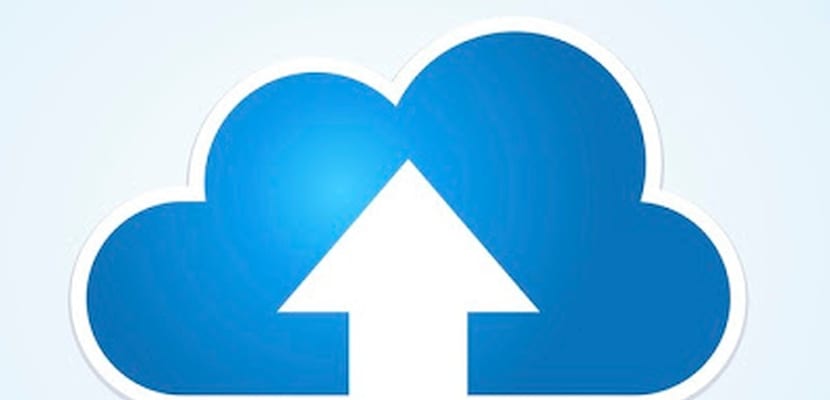Днес има различни услуги за съхранение в облакаТова се превърна в ежедневие, тъй като това са услуги, достъпни за всеки, който има устройство с достъп до мрежата.
Много от тези различни услуги sТе обикновено предлагат определено количество GB безплатно място за съхранение, което става доста удобно, когато знаете как да ги използвате и разпределяте информацията си между тях.
Освен тях Можем да кажем, че някои от тези облачни услуги не са съвместими с платформата Linux.
Въпреки че един от основните конфликти, които много от нас могат да имат, когато не централизират информацията си в облака е, че трябва да сме инсталирали различните програми, които всяка от тях ни предлага.
Ето защо днес ще говорим за отлично приложение, което ще ни помогне да управляваме и администрираме много от тези услуги от него.
Има много видове решения, които позволяват на потребителите на Linux достъп до облачни услуги на трети страни (като Google Drive, Backblaze и др.), Но Rclone за Linux е най-добрият, тъй като позволява на потребителите да имат множество връзки с много различни услуги.
Приложението, за което ще говорим днес, се нарича Rclone.
Относно Rclone
това е инструмент, базиран на команден ред Крос-платформен, напълно безплатен и отворен код, написан на езика за програмиране GO и издаден при условията на лиценза MIT.
Rclone има поддръжка за много от услугите на съхранение в облака, сред които можем да намерим:
- Amazon диск
- Amazon S3
- Backblaze B2
- Кутия
- Цеф
- Цифрови океански пространства
- Dreamhost
- Dropbox
- FTP
- Google Cloud Storage
- Google Диск
- Hubic
- IBM COS S3
- Мемсет Мемстор
- Mega
- Съхранение на петна на Microsoft Azure
- Microsoft OneDrive
- Миниум
- Nextcloud
- OVH
- OpenDrive
- Отваря Swift
- Oracle Cloud Storage
- ownCloud
- pCloud
- сложи.io
- qing магазин
- Облачни файлове на Rackspace
- SFTP
- Wasabi
- WebDAV
- Yandex Disk
Това приложение той е напълно съвместим с различните протоколи (SFTP, FTP, HTTP), включва контролна сума на файла, времева отметка, частична или пълна синхронизация, режим на копиране и синхронизация между различни акаунти в облака.
Как да инсталирам Rclone на Ubuntu и деривати?
За да можете да инсталирате този инструмент в Ubuntu и неговите производни необходимо е Go инсталира системата.
За тази трябва да отворим терминал и да изпълним следната команда върху него:
sudo apt install golang
С това ще инсталираме Go на нашия компютър.
Сега следващата стъпка е да инсталирате Rclone в системата, така че трябва да отидем на официалния уебсайт на проекта, където можем да получим най-новата версия на инсталатора. Връзката е тази.
wget https://downloads.rclone.org/v1.43.1/rclone-v1.43.1-linux-amd64.deb-O rclone.deb
И можем да инсталираме изтегления пакет с:
sudo dpkg -i rclone.deb
Сега за случая с тези, които имат 32-битова система, която инсталират за изтегляне с:
wget https://downloads.rclone.org/v1.43.1/rclone-v1.43.1-linux-386.deb-O rclone.deb
Y можем да инсталираме изтегления пакет с:
sudo dpkg -i rclone.deb
Как да използвам Rclone в Ubuntu?
Конфигурацията Rclone започва с генериране на нов конфигурационен файл, за да направите това в терминал, изпълнете командата
rclone config
Използването на Rclone изисква отдалечена връзка. За да създадете нова отдалечена връзка, натиснете бутона 'n' на клавиатурата и натиснете клавиша Enter.
Сега трябва да дадете име на връзката, след като изберете име, изберете вида на връзката, която Rclone ще използва
Въведете номера за избор на новата ви връзка и натиснете клавиша Enter на клавиатурата, за да преминете към следващата стъпка в процеса на настройка.
Следвайте инструкциите и направете това, което се казва в стъпките. Когато новата ви Rclone връзка е готова, въведете буквата "y" за "да, това е добре" и натиснете клавиша Enter.
Вашата нова Rclone връзка е конфигурирана. Нека копираме някои файлове. За да копирате някои данни в основната директория на вашата връзка, направете следното:
rclone copy /ruta/a/la/carpeta/archivo /nombredetuconexcion: remotefolder
Искате да синхронизирате някои данни от вашата отдалечена връзка с Rclone, направете го със следната команда.
rclone sync /ruta/a/carpeta/a/sincronizar /nombredetuconexcion: remotefolder